

В статье рассказывается:
- История AutoCAD
- Сферы применения AutoCAD
- Плюсы и минусы AutoCAD
- Обзор функционала AutoCAD
- Последние изменения в AutoCAD
- Дополнительные модули для AutoCAD
- Требования для установки и работы AutoCAD
- Совместимость с AutoCAD
- Перспективы использования AutoCAD
- Аналоги AutoCAD
- Часто задаваемые вопросы о AutoCAD
-
Пройди тест и узнай, какая сфера тебе подходит:
айти, дизайн или маркетинг.Бесплатно от Geekbrains
История Autocad
Программа AutoCAD является «динозавром» среди САПР, впервые она была представлена в 1982 году на выставке COMDEX в Атлантик-Сити. В то время ПК только начали свое триумфальное шествие на рынке. Но, в отличие от древнего ящера, программа не вымерла, а по сей день входит в топ лидеров сред проектирования.


В прошлом веке подавляющее большинство программных продуктов разрабатывалось для мэйнфреймов IBM, отличающихся громадными размерами. Однако группа из 13 талантливых проектировщиков рискнула портировать продукт именно на персоналку, верно оценив открывающиеся перспективы этого сегмента. AutoCAD сразу был замечен и высоко оценен специалистами, поэтому авторы поставили перед собой амбициозную задачу довести свое детище до совершенства.
И компания Autodesk по сей день реализует этот план. В результате AutoCAD в сфере создания чертежей, как классических, так и в виде трехмерных моделей, является одним из наиболее востребованных программных продуктов в течение вот уже 40 лет.
входят в ТОП-30 с доходом
от 210 000 ₽/мес

Скачивайте и используйте уже сегодня:


Топ-30 самых востребованных и высокооплачиваемых профессий 2023
Поможет разобраться в актуальной ситуации на рынке труда

Подборка 50+ бесплатных нейросетей для упрощения работы и увеличения заработка
Только проверенные нейросети с доступом из России и свободным использованием

ТОП-100 площадок для поиска работы от GeekBrains
Список проверенных ресурсов реальных вакансий с доходом от 210 000 ₽
Сферы применения AutoCAD
Архитектура и строительство
AutoCAD Architecture — это специализированная версия, выполненная для работы инженеров-строителей. Наличие функционала, предназначенного для расчета и проектирования зданий и сооружений, удобное исполнение планов строений любой сложности делают продукт незаменимым в деятельности профильных дизайнеров и архитекторов.
Быстрое переключение между двух- и трехмерными режимами значительно повышает наглядность проекта на любой стадии его создания.
Проектирование непроизводственных и коммерческих помещений
САПР очень удобна для воплощения дизайнерских идей при создании проектов непроизводственных помещений, выставочных залов, музеев торговых центров и пр.
При помощи AutoCAD дизайнеры могут создать реалистичные 3D-модели различных сооружений и зданий, которые будут понятны любому заказчику, не имеющему технического образования. Это стало возможным из-за наличия в последних версиях программы множества специальных инструментов, позволяющих выбрать визуализацию разных материалов, фурнитуры, представления инженерных систем, богатому выбору оттенков и текстур.
Представление проекта в виде классического 2D-чертежа со всеми спецификациями в соответствии с ЕСКД также может быть реализовано с достаточной степенью удобства и в сжатые сроки.


Проектирование городских генеральных планов
Autodesk Civil 3D является универсальной средой для создания проектов в области топографии, геодезии. Благодаря динамичности выстраиваемой модели имеется возможность вносить коррективы на любых стадиях. Очень часто применяется при создании протяженных объектов: автомобильных и железных дорог, инженерных коммуникаций.
Программа позволяет организовать работу всех групп разработчиков в едином интерфейсном пространстве. Проектировщики могут создавать 3D-модели для поверхностей, рассчитать объем земляных работ, построить макет сооружения с определением необходимого количества материалов и пр.
Механика и машиностроение
Для конструирования машин и деталей у пользователей AutoCAD имеется в наличии библиотека, содержащая около 700 000 стандартных объектов. Продуманная система инструментов позволяет воспроизводить чертежи любой сложности, в том числе и в аксонометрии.
Промышленность
Промышленные дизайнеры, используя AutoCAD, конструируют модели объектов с детальным описанием, которые будут составными модулями для финального проекта. Виртуальная сборка этих блоков в единое целое осуществляется на компьютере.
Эти чертежи впоследствии могут быть использованы для разработки прототипов и серийных моделей. Каждая сборочная единица и деталь, включая ее характеристики (конфигурация, материал, способ изготовления и пр.), заранее просчитана и каталогизирована.
Электроника
Инженеры-электронщики разрабатывают принципиальные схемы, используемые при монтаже и ремонте оборудования.
Ландшафтный дизайн
В среде AutoCAD очень удобно проектировать ландшафт и представлять исчерпывающую визуализацию перед началом работ.
По причине реалистичности, гибко настраиваемого инструментария и обширной библиотеки деревьев и других объектов, AutoCAD является идеальным для формализации плана и построения перспективы.
Плюсы и минусы AutoCAD
Как и любой другой программный продукт, AutoCAD имеет свои положительные и отрицательные стороны.
Преимущества:
- Богатый функционал. Обилие инструментов для реализации 2D- и 3D-моделирования, которые располагаются в гибко настраиваемых панелях.
- Специализация. САПР имеет профильные линейки продуктов для инженеров-механиков, строителей и архитекторов. Причем все эти модули объединены единой функциональной базой, поэтому пользователь может легко переключаться между ними в соответствии с решаемой задачей.
- Автоматизация операций. Документация проекта осуществляется очень оперативно, что дает значительную экономию времени.
- Универсальность. Исходный файл проекта AutoCAD имеет расширение dwg. Он поддерживается многими сторонними программными продуктами. С одним и тем же проектом могут работать одновременно сразу несколько пользователей.
- Реалистичность визуального представления.
- Интуитивно-понятный интерфейс. Пользователь может сам создать удобную для себя конфигурацию и расположение инструментов.
Недостатки:
- Отсутствие поддержки форматов файлов, созданных в других САПР.
- Нет истории изменений.
- Отсутствует 3D-параметризация.
- Высокая требовательность к ресурсам компьютера.
Обзор функционала AutoCAD
Прежде всего рассмотрим основные возможности:
- Проектировщики могут добавлять материалы и освещение в создаваемую 3D-модель для максимально реалистичного вида.
- Интегрированные в программу модули позволяют пользователям проводить анализ деталей 3D-объектов. AutoCAD поддерживает импорт изображений и PDF-файлов. Интуитивно-понятный интерфейс и гибкая настройка параметров способствуют упрощению доступа ко всему функционалу, что значительно повышает удобство использования программы.
- Справочная система и техническая поддержка AutoCAD поможет справиться с последствиями любых проблем. Регулярное обновление улучшает качество и производительность и своевременно предоставляет новые возможности при создании проектов.
- AutoCAD является универсальной средой проектирования деталей самых сложных технических объектов, таких как автомобили, самолеты, турбины. Кроме того, в программе можно реализовать комплексные решения инфраструктуры любых строительных элементов с подготовкой необходимой технической документации по существующим регламентам.
- Широкие возможности представлены для трехмерного моделирования и визуализации. Причем, возможна комбинация различных методов для создания реалистичных 3D-объектов. Программа позволяет создавать твердые тела, поверхности, каркасы и сетки.
Представим некоторые ключевые функции подробнее.


2D-моделирование
Внимание! Существует программа AutoCAD LT, которая похожа на основной продукт, но имеет по сравнению с ним некоторые ограничения. 3D-модели можно просмотреть, но инструменты для их трансформации в пакете отсутствуют. Версия LT не поддерживает языки программирования LISP, VBA и .NET, при помощи которых в AutoCAD можно расширить функционал, автоматизировать некоторые рабочие процессы, но в ней вполне возможно открытие чертежей, содержащих LispVariables.
В AutoCAD по сравнению с версией LT гораздо больше возможностей по применению пользовательских систем координат (UCSUCS). В каждом окне просмотра в одном файле чертежа можно вводить разные ПСК.
При открытии файла с расширением .dwg в AutoCAD LT будет использоваться только UCS из текущего видового экрана. При внесении изменений и сохранении проекта в версии LT в системе координат произойдут некоторые изменения.
Также AutoCAD LT, в отличие от полной версии, не поддерживает визуальные стили. Реализованы лишь опции 2D Wireframe и Hidden. Есть возможность отключения в видовых экранах визуальных стилей, созданных в AutoCAD. При этом редакция чертежей упрощается за счет применения точных инструментов рисования графических примитивов и настройки объектных привязок.
Примечание. В AutoCAD LT после задействования команды SHADEMODE, отменяющей затемнение сплошного замкнутого контура объекта, созданного в полной версии, повторное включение осуществляется только вызовом команды UNDO. Изменение параметров заливки не поддерживается.
Работа с лимитами
Ограничения чертежа задают размер его максимальной области для просмотра на экране. Настройка лимитов возможна двумя путями: вводом в консоли команды _limits либо в меню «Формат» выбрать пункт «Лимиты», если установлена русская версия AutoCAD (в оригинале, соответственно: меню Format и опция Drawing Limits).
Лимиты можно также настроить непосредственно при входе в программу или при создании нового чертежа в текущей сессии.


Возможно применение двух видов ограничений:
- Геометрические. Они определяют отношения между плоскими геометрическими объектами или точками на них относительно друг друга. Для того чтобы просмотреть лимиты, используйте линейки ограничений. Элементы становятся видимыми при наведении курсора на выделенные узлы.
- Размерные. Этот тип ограничений позволяет контролировать расстояния или углы между фигурами на чертеже.
К основным размерным ограничениям относятся:
- Динамические (по умолчанию) — применяются для создания размерных отношений, устанавливающих ограничения объектов и отображаются по запросу.
- Аннотативные — предназначены для создания ассоциативных переменных, радиусов окружностей и дуг, длин линий, расстояний между объектами и т. д.
- Ссылочные (только для чтения) — могут быть получены посредством преобразования первых двух.
Возможности AutoCAD LT:
- Чтение чертежей, созданных в AutoCAD и в которых содержатся ограничения.
- Просмотр и редактирование геометрических и размерных ограничений.
- Примечание. В лайт-версии отсутствует возможность создания ограничений.
- Работа с динамическими блоками
В AutoCAD есть возможность добавления пользовательских настроек ограничений в динамический блок, используя специальный редактор. В облегченной версии возможно открытие чертежей, содержащих геометрические или размерные ограничения, а также таблицу свойств блока.
Облачное хранилище
Несмотря на отсутствие непосредственной поддержки индексации и хранения в облаке в AutoCAD LT реализована возможность открытия чертежей, содержащих данные из облачного хранилища с учетом их изменений в онлайн-режиме. Разблокированный файл доступен для внесения правок.
3D-моделирование
Эта возможность позволяет создавать трехмерные тела, поверхности, скелетные объекты и сетки.
Читайте также!


В AutoCAD выполнить 3D-моделирование можно несколькими способами, каждый из которых имеет свой набор возможностей:
- Каркасное моделирование. Чаще всего задействуется на первых этапах проектирования. При создании скелета задаются основные геометрические параметры будущего изделия, которое в процессе работы подвергается коррекциям и модификациям.
- Твердое моделирование. Метод обладает высокой эффективностью при комбинировании геометрических примитивов и предлагает широкий выбор средств секционирования.
- Моделирование поверхности. Способ реализует математическую модель и дает возможности точного контроля параметров криволинейных поверхностей для их трансформации.
- Моделирование сеток. Этот объект состоит из вершин, ребер и граней, которые используют многоугольное представление, включая треугольники и четырехугольники, для определения трехмерной формы.
3D-модель объекта или детали может быть построена при комбинировании этих методов. Например, есть возможность преобразования сетки в поверхность, которую, в свою очередь, можно трансформировать в тело.
Одной из часто употребляемых команд для динамического просмотра 3D-моделей является 3DORBIT.


Расширенные возможности находятся в контекстном меню, которое можно вызвать кликом правой кнопкой мыши. Среди них:
- Выбор разных стилей представления: концептуальный, реалистичный и рентгеновский.
- Переключение между параллельной и перспективной проекцией.
- Переключение между установками по умолчанию, такими как Верх, Торец.
- Программирование и создание макросов для автоматизации действий.
Для того чтобы модель поворачивалась относительно другой координаты, необходимо задать иное направление оси Z ПСК. Соответственно, существуют команды для управления моделью в 3D-среде. Например, 3DROTATE.
Выбор команд при работе зависит от подготовки и предпочтений пользователя.
AutoCAD и версия LT обеспечивает полную совместимость при работе с файлами *.dwg. Но нужно помнить, что в облегченной версии функционал немного урезан.
Последние изменения в AutoCAD
Расширение функционала
Стала доступной новая опция «Трассировка», которая дает возможность совместного внесения правок в проект, сохраняя при этом исходник. Члены команды могут оставлять свои замечания и комментарии на чертеже, используя мобильное приложение и онлайн-версию AutoCAD.
Реализован общий доступ к текущему проекту. Каждый участник, перейдя по ссылке на копию текущего чертежа, может просматривать и редактировать документ в веб-приложении AutoCAD. К его услугам внешние ссылки и шрифты.
Появился модуль «Экспорт в Autodesk Docs». Как утверждают авторы, эта функция сократит количество операций, так как можно будет публиковать листы чертежей САПР в PDF-формате. Передачу файлов можно будет осуществить непосредственно в конкретный проект BIM 360 или Autodesk Docs.


Обновление интерфейса
Добавлен блок команд «Количество». Теперь стало гораздо удобнее производить поиск и подсчет объектов с выводом результатов на чертеж. Кроме того, все подсчитанные объекты можно отобразить.
Изменена система окон просмотра. Можно перетащить чертеж в отдельное пространство и даже за пределы рамок. И для этого понадобится всего лишь одно движение. За счет этого работа с проектом и его визуализация на мониторе становятся комфортнее и быстрее.
Новый дизайн вкладки «Начало»
Улучшенная навигация позволяет быстрее находить необходимые для работы файлы и материалы, оперативно знакомиться с обновлениями и переключаться в другие продукты Autodesk.
Добавлена переменная для ускорения обработки 3D-графики
При помощи введенной переменной 3DTECHPREVIEW, которая задействует все возможности современных видеокарт и процессоров для плавной прокрутки, сглаживания при работе с большими чертежами. Для демонстрации эффекта подойдет переход на пользовательский стиль «Тонированный».
Дополнительные модули для AutoCAD
LDS GraphiCS
Это программа для AutoCAD или ZWCAD+, служащая для автоматизации процесса оформления проекта в соответствии с локальными техническими регламентами. Расширение состоит из нескольких модулей, каждый из которых предназначен для разных областей процесса проектирования.
Самая востребованная у пользователей надстройка Reinforced Concrete предназначена для рисования секций RC и RC в AutoCAD. В основу положен принцип параметрического представления армированных компонентов. При импорте данных из чертежей деталей и неразъемных сборочных единиц можно сформировать спецификации расходуемых материалов по установленному образцу.
Модуль Site используется для запуска документации PIC и PPR. Блоки, входящие в этот набор, учитывают особенности национальных технических стандартов. Подобная автоматизация значительно сокращает время и усилия при работе над проектной документацией.


VetCAD++
Сборник утилит, позволяющий автоматизировать многие рутинные процессы. После его инсталляции нужно всего лишь задать объектам необходимые параметры и количественные свойства. Модуль обладает интуитивно-понятным интерфейсом и снабжен подробной справочной системой, в том числе и на русском языке. Активным пользователям AutoCAD этот инструмент значительно облегчает процесс проектирования.
 ТОП-100 площадок для поиска работы от GeekBrains
ТОП-100 площадок для поиска работы от GeekBrains
 20 профессий 2023 года, с доходом от 150 000 рублей
20 профессий 2023 года, с доходом от 150 000 рублей
 Чек-лист «Как успешно пройти собеседование»
Чек-лист «Как успешно пройти собеседование»
Требования для установки и работы AutoCAD
AutoCAD является комплексной САПР, в которой решаются сложнейшие инженерные задачи. Следовательно, эта программа весьма чувствительна к ресурсам вычислительных устройств. Рекомендуемые минимальные требования при установке продукта:
- Процессор с тактовой частотой 2,5-2,9 ГГц (рекомендуется 3 ГГц и выше).
- 8 ГБ ОЗУ (рекомендуется 16 ГБ).
- Видеоадаптер с 1 ГБ видеопамяти, пропускной способностью 29 ГБ/с и поддержкой DirectX 11 (рекомендуется 4 ГБ и 106 ГБ/с и поддержкой DirectX 12).
- Разрешение экрана 1920×1080 с цветовой палитрой True Color(в Windows 10 поддерживаются разрешения до 3840×2160).
- 10 ГБ свободного места на диске.
- .NET Framework 4.8 или выше.
Для лучших условий работы с графическими элементами предпочтительнее использовать монитор с диагональю от 15–17 дюймов (желательно с поддержкой 4К).
Лицензия AutoCAD стоит недешево, поэтому перед приобретением нужно тщательно проанализировать перечень стоящих задач. Возможно, что для их решения будет достаточно купить более дешевые версии или аналоги. Самостоятельно постичь все тонкости и возможности этой мощнейшей программы практически невозможно. Лучше всего пройти специальные курсы. На сайте Autodesk размещен неплохой сборник справочников и инструкций.
Совместимость с AutoCAD
Для того чтобы унифицировать работу программы в специализированных областях, разработчики продолжают совершенствовать продукт. В частности, происходит увеличение совместимости форматов файлов. На данный момент применяются следующие:
- dwg – флагманский стандарт кодирования в Autodesk, являющийся главным во всех версиях.
- dxf – расширение универсального файла обмена графическими объектами. Совместим практически со всеми САПР.
- dwt – файл шаблонов. Используется при создании библиотек стандартных объектов для их интеграции в проект.
- dws – расширение фала, предназначенного для проверки совместимости компонентов чертежа с другими программами.
- pdf – межплатформенный стандарт просмотра электронных документов. Для просмотра чертежей наличие установленной AutoCAD не обязательно. В последних версиях реализованы импорт и распознавание элементов с преобразованием в чертеж.
Перспективы использования AutoCAD
Развитие информационных технологий рано или поздно приведет к массовому переходу к BIM-моделированию. Тем не менее, по крайней мере в течение 5 лет проектирование при помощи AutoCAD будет преобладающим по следующим объективным причинам:
- Отсутствие единого утвержденного перечня обязательных объектов для BIM-моделирования. Стоимость лицензии Revit составляет 113 тысяч рублей в год, поэтому большинство проектных организаций предпочитает использование привычного AutoCAD, к тому же это не несет дополнительных затрат на переучивание специалистов.
- Существование огромного пласта документации и чертежей, созданных в среде AutoCAD. Следовательно, незавершенные или находящиеся на экспертизе проекты разумно дорабатывать при помощи этой же программы.
- Использование Revit для небольших проектов нерентабельно.
- Дефицит специалистов, владеющих на высоком уровне сразу обоими системами моделирования, которые потребуются при массовом переводе проектной документации с одной платформы на другую.
Аналоги AutoCAD
Лицензия AutoCAD стоит достаточно дорого.
Кроме того, в начале 2022 года Autodesk практически прекратила работу с пользователями из России. Поэтому представим вашему вниманию программные продукты, являющиеся аналогами по функционалу и решаемым задачам.
- Компас-3D
Операционные системы: Windows, Linux.
Стоимость: от 1490 рублей.
Программа разработана в РФ. Имеет достаточно широкое распространение как в вузах, так и в промышленных компаниях.
САПР «Компас-3D» используется для создания трёхмерных моделей отдельных деталей и сборочных единиц.
Читайте также!


В программе присутствует инструментарий для построения моделей твердых тел, создания классических чертежей и спецификаций к ним.
- ArchiCAD
Операционные системы: Windows, macOS.
Стоимость: от 16 800 рублей.
Программный продукт наиболее часто применяется при проектировании архитектурных сооружений. В ArchiCAD можно напрямую работать с отдельными элементами 3D-модели.
Среда разработки позволяет представить виртуальную модель реального здания со всеми его элементами. Удобно реализована возможность компоновки помещений и размещения элементов интерьера.
Готовый проект, кроме визуального представления, также содержит и всю необходимую техническую документацию, созданную в автоматическом режиме. На всех стадиях возможно оперативное внесение правок.


- BricsCAD
Операционные системы: Windows, Linux, macOS.
Стоимость: от 18 960 рублей.
BricsCAD – довольно мощный инструмент для 2D-дизайна и 3D‑моделирования. По возможностям и интерфейсу не уступает AutoCAD, имея к тому же совместимость форматов рабочих файлов и команд.
Сферой применения программы является машиностроительное и архитектурное проектирование, создание электрических схем и пр. Существует большое количество (более 400) плагинов и дополнений для BricsCAD, значительно расширяющих функционал.
Часто задаваемые вопросы о AutoCAD
Как выполнить заливку в AutoCAD?
Для того чтобы произвести эту операцию, необходимо во вкладке «Главная» в блоке «Рисование» выбрать пункт «Градиент». Простое наведение курсора в область замкнутого контура активизирует показ границ заливки. При нажатии левой кнопки мыши действие совершится. Для внесения изменений необходимо дважды кликнуть внутри фигуры. В панели инструментов будут доступны дополнительные параметры.
Как создать линию в AutoCAD?
Геометрический примитив «линия» строится при помощи инструментов, расположенных во вкладке «Главная» в блоке «Рисование». Выбрав соответствующий тип линии, можно разместить ее в поле чертежа двойным кликом мыши. По умолчанию при нанесении элемента, над ним появляются численные значения параметров этого объекта, редактировать которые можно с клавиатуры. Переключение между длиной и углом наклона осуществляется клавишей Tab.
Как в AutoCAD изменить цвет фона?
Для этого необходимо зайти в меню «параметры». В новом окне во вкладке «Экран» выбрать кнопку «Цвета». В окне «Цветовая гамма окна чертежа» в списке «Контекст» выбрать «Пространство 2D-модели» — «Однородный фон», правее выбрать белый или черный цвет. Подтвердить операцию нажатием кнопки «ОК».
на обучение «Инженер-программист» до 07 декабря
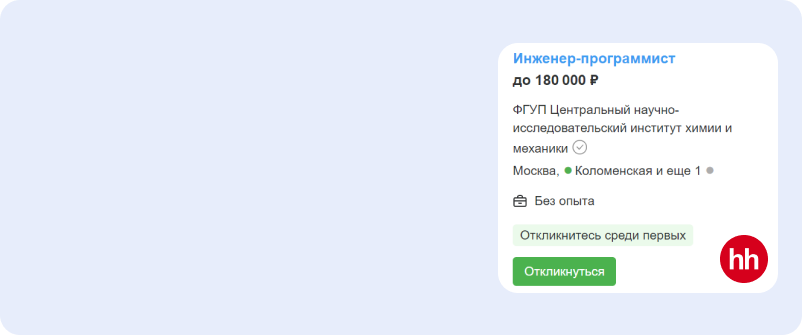
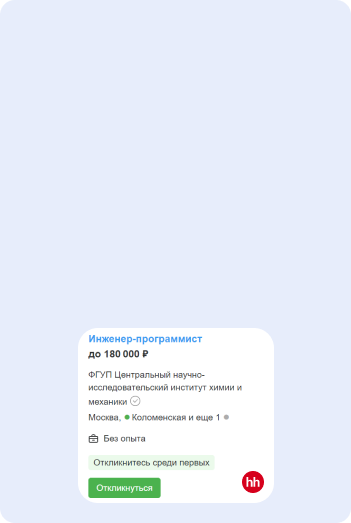
По всем прогнозам эпоха AutoCAD далека от заката. Специалисты, владеющие этой программой, еще долго будут востребованы. По крайней мере, пока не будут завершены все проекты, созданные в этой среде. Или пока на законодательном уровне не будет требования на перевод всей технической документации в формат BIM.

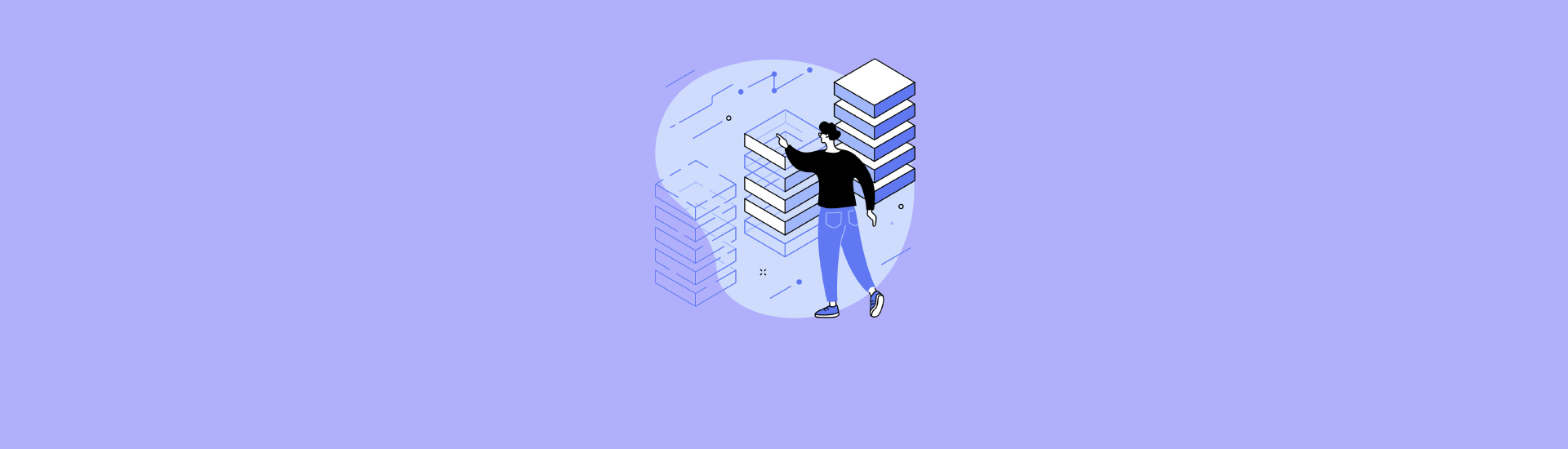
 30 362
30 362 

 0
0 











 Разберем 11 самых важных жизненных вопросов
Разберем 11 самых важных жизненных вопросов






